Der kostenlose Scanner prüft, ob Ihr Computer infiziert ist.
JETZT ENTFERNENUm das Produkt mit vollem Funktionsumfang nutzen zu können, müssen Sie eine Lizenz für Combo Cleaner erwerben. Auf 7 Tage beschränkte kostenlose Testversion verfügbar. Eigentümer und Betreiber von Combo Cleaner ist RCS LT, die Muttergesellschaft von PCRisk.
Wie entfernt man den Browserentführer search.bunnybarny.com von einem Mac?
Was ist search.bunnybarny.com?
Search.bunnybarny.com ist eine der vielen gefälschten Suchmaschinen, die durch eine Vielzahl von Browserentführenden-Anwendungen/-Installationsprogrammen beworben wird. Zum Beispiel die unerwünschte Anwendung File Compressor Pro. Search.bunnybarny.com ist sehr ähnlich zu anderen Suchmaschinen dieser Art wie search.pogypog.com, search.yadbazelet.com, searchv.dooryov.com und vielen anderen. Browserentführer, die sie auffordern, die Einstellungen des Browsers zu ändern und verschiedene Informationen über die Browseraktivitäten des Benutzers zu sammeln.
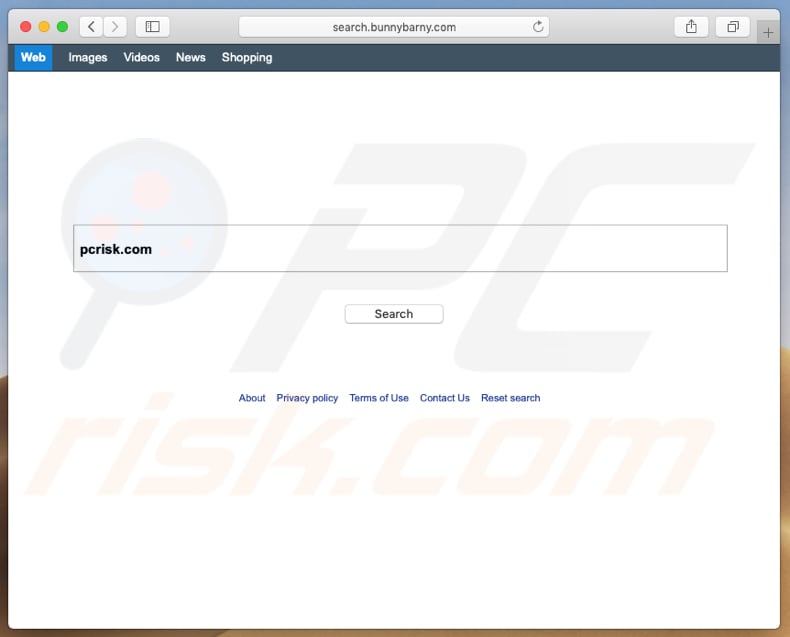
Apps dieser Art (Browserentführer) richten sich in der Regel an Browser wie Safari, Mozilla Firefox und Google Chrome. Nach der Installation ändern sie die Einstellungen des Browsers. In diesem Fall werden Standardsuchmaschine, Homepage und URL der neuen Registerkarte auf search.bunnybarny.com geändert. Personen, die ihren Browser von Bunnybarny entführt bekommen, sind gezwungen, die Adresse search.bunnybarny.com jedes Mal zu besuchen, wenn sie den Browser öffnen, einen neuen Tab in ihm öffnen oder eine Suchanfrage in die URL-Leiste eingeben. Normalerweise ist die einzige Möglichkeit, Änderungen, die von Anwendungen dieses Typs vorgenommen werden, rückgängig zu machen, die Deinstallation. Außerdem liefert search.bunnybarny.com keine individuellen Suchergebnisse, sondern leitet die Nutzer auf search.yahoo.com weiter. Mit anderen Worten, es liefert den Menschen die Ergebnisse, die von der Yahoo-Suchmaschine generiert werden. Die Informationsverfolgung ist ein weiterer Grund, warum es nicht empfohlen wird, Browserentführer/falsche Suchmaschinen zu verwenden. Sie erfassen IP-Adressen, Geo-Standorte, URLs der besuchten Websites, eingegebene Suchanfragen und andere Informationen über die Browserverhaltensweisen des Benutzers. Leider können sie auch persönliche Daten erfassen. Außerdem senden ihre Entwickler alle aufgezeichneten Informationen an andere Parteien, die sie missbrauchen, um Einnahmen zu generieren. Beachten Sie, dass einige von ihnen Cyberkriminelle sein könnten. Zusammenfassend lässt sich sagen, dass Menschen, die solche Apps oder Suchmaschinen nutzen, Gefahr laufen, auf Sicherheit beim Surfen, Datenschutzprobleme oder sogar Opfer von Identitätsdiebstahl zu stoßen.
| Name | Bunnybarny Browserentführer |
| Art der Bedrohung | Mac-Malware, Mac-Virus, gefälschte Web-Suchmaschine |
| Bedienende IP-Adresse | 18.208.105.36 |
| Erkennungsnamen (filecompressor_b.dmg - installer promoting search.bunnybarny.com) | Avast (MacOS:Genieo-ED [Adw]), BitDefender (Gen:Variant.Application.MAC.Genieo.1), Emsisoft (Gen:Variant.Application.MAC.Genieo.1 (B)), Kaspersky (Kein Virus:HEUR:AdWare.OSX.Geonei.y), Vollständige Liste der Erkennungen (VirusTotal) |
| Symptome | Ihr Mac wurde langsamer als normal, Sie sehen unerwünschte Pop-up-Werbung, Sie werden auf zwielichtige Websites weitergeleitet. |
| Verbreitungsmethoden | Betrügerische Pop-up-Anzeigen, kostenlose Software-Installationsprogramme (Bündelung), gefälschte Flash-Player Installationsprogramme, Torrent-Datei-Downloads. |
| Schaden | Verfolgung des Internetsurfens (potenzielle Datenschutzprobleme), Anzeige unerwünschter Werbung, Weiterleitung auf zwielichtige Websites, Verlust privater Informationen. |
| Entfernung |
Um mögliche Malware-Infektionen zu entfernen, scannen Sie Ihren Computer mit einer legitimen Antivirus-Software. Unsere Sicherheitsforscher empfehlen die Verwendung von Combo Cleaner. Combo Cleaner herunterladenDer kostenlose Scanner überprüft, ob Ihr Computer infiziert ist. Um das Produkt mit vollem Funktionsumfang nutzen zu können, müssen Sie eine Lizenz für Combo Cleaner erwerben. Auf 7 Tage beschränkte kostenlose Testversion verfügbar. Eigentümer und Betreiber von Combo Cleaner ist RCS LT, die Muttergesellschaft von PCRisk. |
Nicht selten scheinen gefälschte Suchmaschinen wie nützliche Werkzeuge, um im Internet zu surfen. Sehr oft stellen sie ihren Nutzern jedoch nicht einmal eindeutige Suchergebnisse zur Verfügung und sind wertlos. Außerdem sind die meisten von ihnen dazu bestimmt, verschiedene Daten für ihre Entwickler zu sammeln, die zur Erzielung von Einnahmen verwendet/verwendet werden könnten.
Wie hat search.bunnybarny.com auf meinem Computer installiert?
In den meisten Fällen laden Menschen verschiedene unerwünschte Apps herunter/installieren, ohne davon zu wissen. Das liegt daran, dass sie in der Regel mit einer "Bündelungsmethode" beworben werden. Das bedeutet, dass Entwickler sie in den Download- und Installations-Setups anderer Software bündeln (einbinden), aber diese Informationen nicht richtig offen legen. Sie verstecken gebündelte Apps in "Benutzerdefiniert", "Erweitert" und anderen ähnlichen Teilen der Setups und hoffen, dass die Leute sie nicht überprüfen und Berechtigungen für PUAs erteilen, die ebenfalls heruntergeladen/installiert werden können. In anderen Fällen verursachen Menschen unerwünschte Downloads/Installationen, indem sie auf irreführende (aufdringliche) Werbung klicken. Es gibt Anzeigen, die, wenn sie angeklickt werden, Skripte ausführen, die zum Herunterladen und Installieren unerwünschter Anwendungen dienen.
Wie kann man die Installation von potenziell unerwünschten Anwendungen vermeiden?
Vermeiden Sie die Verwendung von Drittanbieter-Software-Downloadern, eMule, Torrent-Clients (oder anderen Peer-to-Peer-Netzwerken), inoffiziellen Websites und anderen ähnlichen, nicht vertrauenswürdigen Kanälen. Der einzige sichere Weg, Software herunterzuladen, ist die Verwendung offizieller Websites und direkter Download-Links. Darüber hinaus empfehlen wir nicht, Programme herunterzuladen oder zu installieren, ohne die in ihren Setups enthaltenen Optionen zu überprüfen. Genauer gesagt, ist es wichtig, alle Einstellungen "Benutzerdefiniert", "Erweitert", "Manuell" zu überprüfen und die ablehnenden Angebote zur Installation verschiedener PUAs zu unterbinden. Vermeiden Sie es, auf verschiedene aufdringliche Anzeigen zu klicken (insbesondere auch beim Besuch unzuverlässiger, zweifelhafter Websites). Dies kann zu unerwünschten Downloads/Installationen oder Weiterleitungen auf bösartige Seiten führen. Wenn Sie auf aufdringliche Anzeigen oder unerwünschte Weiterleitungen stoßen, empfehlen wir Ihnen, die Liste der installierten Browseranwendungen zu überprüfen und gefundene unerwünschte Erweiterungen, Plug-ins oder Add-ons zu entfernen. Dies gilt auch für unerwünschte Programme, die auf dem Betriebssystem installiert sind. Wenn Ihr Computer bereits mit Browserentführern infiziert ist, empfehlen wir Ihnen, einen Scan mit Combo Cleaner Antivirus für Windows durchzuführen, um diese automatisch zu entfernen.
Betrügerisches Anwendungs-Installationsprogramme, das search.bunnybarny.com fördert:
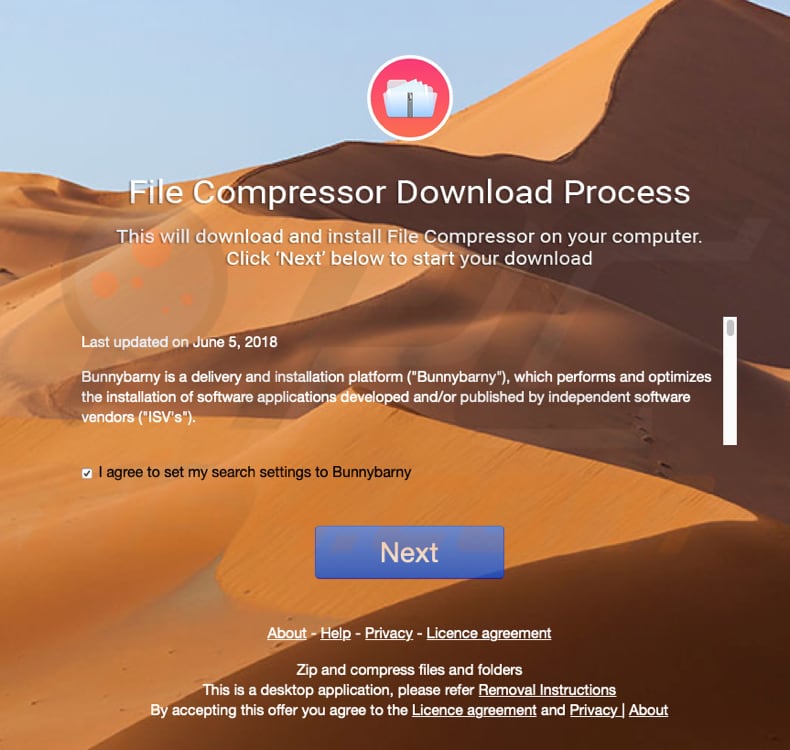
Website zur Förderung von search.bunnybarny.com:
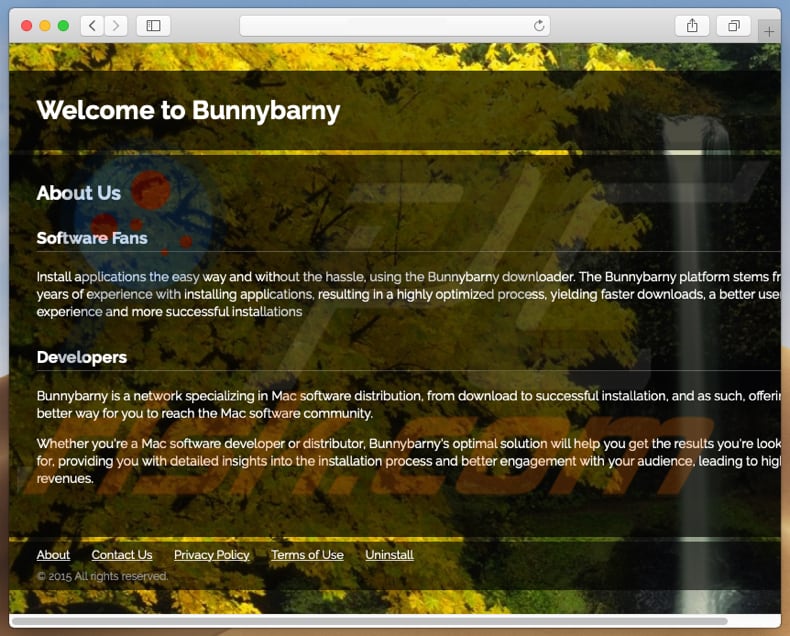
Umgehende automatische Entfernung von Malware:
Die manuelle Entfernung einer Bedrohung kann ein langer und komplizierter Prozess sein, der fortgeschrittene Computerkenntnisse voraussetzt. Combo Cleaner ist ein professionelles, automatisches Malware-Entfernungstool, das zur Entfernung von Malware empfohlen wird. Laden Sie es durch Anklicken der untenstehenden Schaltfläche herunter:
LADEN Sie Combo Cleaner herunterIndem Sie Software, die auf dieser Internetseite aufgeführt ist, herunterladen, stimmen Sie unseren Datenschutzbestimmungen und Nutzungsbedingungen zu. Der kostenlose Scanner überprüft, ob Ihr Computer infiziert ist. Um das Produkt mit vollem Funktionsumfang nutzen zu können, müssen Sie eine Lizenz für Combo Cleaner erwerben. Auf 7 Tage beschränkte kostenlose Testversion verfügbar. Eigentümer und Betreiber von Combo Cleaner ist RCS LT, die Muttergesellschaft von PCRisk.
Schnellmenü:
- Was ist search.bunnybarny.com?
- SCHRITT 1. Mit search.bunnybarny.com verwandte Dateien und Ordner von OSX entfernen.
- SCHRITT 2. search.bunnybarny.com Weiterleitungen von Safari entfernen.
- SCHRITT 3. Den search.bunnybarny.com Browserentführer von Google Chrome entfernen.
- SCHRITT 4. Die search.bunnybarny.com Homepage und Standardsuchmaschine von Mozilla Firefox entfernen.
Das Video zeigt, wie man Browserweiterleitungen auf search.bunnybarny.com mit Combo Cleaner entfernt:
search.bunnybarny.com Weiterleitungsentfernung:
Mit search.bunnybarny.com verwandte, potenziell unerwünschte Anwendungen von Ihrem "Programme" Ordner entfernen:

Klicken Sie auf das Finder Symbol. Im Finder Fenster, wählen Sie "Programme". Im Anwendungen Ordner, suchen Sie nach “MPlayerX”,“NicePlayer”, oder anderen verdächtigen Anwendungen und ziehen sie diese in den Papierkorb. Nachdem Sie die potenziell unerwünschte(n) Anwendung(en) entfernt haben, die online Werbung verursachen, scannen Sie Ihren Mac auf verbleibende, unerwünschte Komponenten.
LADEN Sie die Entfernungssoftware herunter
Combo Cleaner überprüft, ob Ihr Computer infiziert ist. Um das Produkt mit vollem Funktionsumfang nutzen zu können, müssen Sie eine Lizenz für Combo Cleaner erwerben. Auf 7 Tage beschränkte kostenlose Testversion verfügbar. Eigentümer und Betreiber von Combo Cleaner ist RCS LT, die Muttergesellschaft von PCRisk.
Bunnybarny Browserentführer bezogene Dateien und Ordner entfernen:

Klicken Sie auf das Finder Symbol aus der Menüleiste, wählen Sie Gehen und klicken Sie auf Zum Ordner gehen...
 Suchen Sie nach Dateien, die von werbefinanzierter Software erzeugt wurden im /Library/LaunchAgents Ordner:
Suchen Sie nach Dateien, die von werbefinanzierter Software erzeugt wurden im /Library/LaunchAgents Ordner:

Im Gehen zu Ordner...Leiste, geben Sie ein: /Library/LaunchAgents
 Im "LaunchAgents" Ordner, suchen Sie nach allen kürzlich hinzugefügten, verdächtigen Dateien und legen Sie diese in den Papierkorb. Beispiele für Dateien, die von werbefinanzierter Software erzeugt wurden - "installmac.AppRemoval.plist", "myppes.download.plist", "mykotlerino.ltvbit.plist", "kuklorest.update.plist", etc. Werbefinanzierte Software installiert häufig mehrere Dateien mit dem gleichen String.
Im "LaunchAgents" Ordner, suchen Sie nach allen kürzlich hinzugefügten, verdächtigen Dateien und legen Sie diese in den Papierkorb. Beispiele für Dateien, die von werbefinanzierter Software erzeugt wurden - "installmac.AppRemoval.plist", "myppes.download.plist", "mykotlerino.ltvbit.plist", "kuklorest.update.plist", etc. Werbefinanzierte Software installiert häufig mehrere Dateien mit dem gleichen String.
 Suchen Sie nach Dateien, die von werbefinanzierter Software erzeugt wurden im /Library/Application Support Ordner:
Suchen Sie nach Dateien, die von werbefinanzierter Software erzeugt wurden im /Library/Application Support Ordner:

In der Gehen zu Ordner...Leiste, geben Sie ein: /Library/Application Support
 Im "Application Support" Ordner, suchen Sie nach allen kürzlich hinzugefügten, verdächtigen Ordnern. Zum Beispiel "MplayerX" oder "NicePlayer" und legen Sie diese Ordner in den Papierkorb.
Im "Application Support" Ordner, suchen Sie nach allen kürzlich hinzugefügten, verdächtigen Ordnern. Zum Beispiel "MplayerX" oder "NicePlayer" und legen Sie diese Ordner in den Papierkorb.
 Suchen Sie nach Dateien, die von werbefinanzierter Software erzeugt wurden im ~/Library/LaunchAgents Ordner:
Suchen Sie nach Dateien, die von werbefinanzierter Software erzeugt wurden im ~/Library/LaunchAgents Ordner:

In der Gehen zu Ordner Leiste, geben Sie ein: ~/Library/LaunchAgents

Im "LaunchAgents" Ordner, suchen Sie nach allen kürzlich hinzugefügten, verdächtigen Dateien und bewegen Sie diese Ordner in den Papierkorb. Beispiele für Dateien, die von werbefinanzierter Software erzeugt wurden - "installmac.AppRemoval.plist", "myppes.download.plist", "mykotlerino.ltvbit.plist", "kuklorest.update.plist", etc. Werbefinanzierte Software installiert häufig mehrere Dateien mit dem gleichen String.
 Suchen Sie nach Dateien, die von werbefinanzierter Software erzeugt wurden im /Library/LaunchDaemons Ordner:
Suchen Sie nach Dateien, die von werbefinanzierter Software erzeugt wurden im /Library/LaunchDaemons Ordner:
 In der Gehen zu Ordner Leiste, geben Sie ein: ~/Library/LaunchDaemons
In der Gehen zu Ordner Leiste, geben Sie ein: ~/Library/LaunchDaemons

Im "LaunchDaemons" Ordner, suchen Sie nach allen kürzlich hinzugefügten, verdächtigen Dateien. Zum Beispiel "com.aoudad.net-preferences.plist", "com.myppes.net-preferences.plist", "com.kuklorest.net-preferences.plist", "com.avickUpd.plist", etc., und legen Sie diese in den Papierkorb.
 Scannen Sie Ihren Computer mit Combo Cleaner:
Scannen Sie Ihren Computer mit Combo Cleaner:
Wenn Sie alle Schritte in der richtigen Reihenfolge befolgt haben, sollte Ihr Mac frei von Infektionen sein. Um sicherzustellen, dass Ihr System nicht infiziert ist, scannen Sie es mit Combo Cleaner Antivirus. HIER herunterladen. Nach dem Herunterladen der Datei, klicken Sie auf das Installationsprogramm combocleaner.dmg. Ziehen Sie im geöffneten Fenster das Symbol Combo Cleaner auf das Symbol Anwendungen und legen Sie es dort ab. Öffnen Sie jetzt Ihr Launchpad und klicken Sie auf das Symbol Combo Cleaner. Warten Sie, bis Combo Cleaner seine Virendatenbank aktualisiert hat und klicken Sie auf die Schaltfläche „Combo Scan starten“.

Combo Cleaner scannt Ihren Mac jetzt auf Infektionen mit Malware. Wenn der Antivirus-Scan „Keine Bedrohungen gefunden“ anzeigt, heißt das, dass Sie mit dem Entfernungsleitfaden fortfahren können. Andernfalls wird empfohlen, alle gefundenen Infektionen vorher zu entfernen.

Nachdem Dateien und Ordner entfernt wurden, die von dieser werbefinanzierten Software erzeugt wurden, entfernen Sie weiter falsche Erweiterungen von Ihren Internetbrowsern.
Bunnybarny Browserentführer Startseiten und Standard Internetsuchmaschinen von Internetbrowsern:
Bunnybarny Browserentführer bezogene Safari Erweiterungen entfernen:

Öffnen Sie den Safari Browser. Aus der Menüleiste wählen Sie "Safari" und klicken Sie auf "Benutzereinstellungen...".

Im Benutzereinstellungen Fenster wählen Sie "Erweiterungen" und suchen Sie nach kürzlich installierten, verdächtigen Erweiterungen. Wenn Sie sie gefunden haben, klicken Sie auf "Deinstallieren" Symbol daneben. Beachten Sie, dass Sie alle Erweiterungen sicher von ihrem Safari Browser deinstallieren können. Keine davon sind unabdingbar für die normale Funktion des Browsers.
Startseite ändern:

Im „Benutzereinstellungen„ Fenster, wählen Sie den „Allgemein„ Reiter. Um Ihre Startseite festzulegen, geben Sie die URL der bevorzugten Internetseite (zum Beispiel: www.google.com) im Startseitenfeld ein. Sie können auch auf das „Aktuelle Seite festlegen„ Symbol klicken, falls Sie Ihre Startseite auf die Internetseite festlegen wollen, die Sie aktuell besuchen.
Standardsuchmaschine ändern:

Im „Benutzereinstellungen" Fenster, wählen Sie den „Suchen" Reiter. Hier finden Sie ein Klappmenü namens „Suchmaschine": Wählen Sie einfach Ihre bevorzugte Suchmaschine aus dem Klappmenü aus.
- Falls Sie weiterhin Probleme mit Browserweiterleitungen und unerwünschter Werbung haben - Safari zurücksetzen.
 Bösartige Programmerweiterungen von Mozilla Firefox entfernen:
Bösartige Programmerweiterungen von Mozilla Firefox entfernen:
Bunnybarny Browserentführer bezogene Mozilla Firefox Zusätze entfernen:

Öffen Sie Ihren Mozilla Firefox Browser. In der oberen rechten Ecke des Bildschirms, klicken Sie auf das "Menü öffnen" (drei horizontale Linien) Symbol. Aus dem geöffneten Menü wählen Sie "Zusätze".

Wählen Sie den "Erweiterungen" Reiter und suchen Sie nach allen kürzlich installierten, verdächtigen Zusätzen. Wenn Sie sie gefunden haben, klicken Sie auf das "Entfernen" Symbol daneben. Beachten Sie, dass Sie alle Erweiterungen deinstallieren von Ihrem Mozilla Firefox Browser entfernen können - keine davon sind unabdingbar für die normale Funktion des Browsers.
Startseite ändern:

Um Ihre Startseite zu ändern, klicken Sie auf das „Menü Öffnen„ (drei horizontale Linien) Symbol und wählen Sie „Benutzereinstellungen„ aus dem Klappmenü. Um Ihre Startseite festzulegen, geben Sie die URL der bevorzugten Internetseite (zum Beispiel: www.google.com) im Startseitenfeld ein.
Standardsuchmaschine ändern:

In der URL Adressleisten, geben Sie "about:config" ein und klicken Sie auf das "I'll be careful, I promise!" Symbol.

Im „Suchen:" Feld, geben Sie den Namen des Browserentführers ein. Machen Sie einen Rechtsklick auf die gefundenen Präferenzen und klicken Sie auf „Zurücksetzen" im Klappmenü.
- Falls Sie weiterhin Probleme mit Browserweiterleitungen und unerwünschter Werbung haben - Mozilla Firefox zurücksetzen.
 Bösartige Erweiterungen von Google Chrome entfernen:
Bösartige Erweiterungen von Google Chrome entfernen:
Bunnybarny Browserentführer bezogene Google Chrome Zusätze entfernen:

Öffnen Sie Google Chrome und klicken Sie auf das "Chrome Menü" (drei horizontale Linien) Symbol, das sich in der rechten oberen Ecke des Browserfensters befindet. Vom Klappmenü wählen Sie "Mehr Hilfsmittel" und wählen Sie "Erweiterungen".

Im "Erweiterungen" Fenster, suchen Sie nach allen kürzlich installierten, versächtigen Zusätzen. Wenn Sie sie gefunden haben, klicken Sie auf das "Papierkorb" Symbol daneben. Beachten Sie, dass Sie alle Erweiterungen sicher von Ihrem Google Chrome Browser entfernen können - keine davon sind unabdingbar für die normale Funktion des Browsers.
Startseite ändern:

Klicken Sie auf das „Chrome Menü„ (drei horizontale Linien) Symbol und wählen Sie „Einstellungen„. Im „Beim Start„ Abschnitt, klicken Sie auf die „Seiten einstellen„ Verknüpfung nahe der „Eine bestimmte Seite, oder eine Reihe von Seiten öffnen“ Option. Entfernen Sie die URL des Browserentführers (zum Beispiel trovi.com) und geben Sie Ihre bevorzugte URL ein (zum Beispiel google.com).
Standardsuchmaschine ändern:

Klicken Sie auf das "Chrome Menü" (drei horizontale Linien) Symbol und wählen Sie "Einstellungen". Im "Suchen" Abschnitt, klicken Sie auf "Suchmaschinen veralten..." Symbol. Im geöffneten Fenster, entfernen Sie unerwünschte Internetsuchmaschinen, indem Sie auf das "X" Symbol daneben klicken. Wählen Sie Ihre bevorzugte Internetsuchmaschine aus der Liste und klicken Sie auf das "Als Standard verwenden" Symbol daneben.
- Falls Sie weiterhin Probleme mit Browserweiterleitungen und unerwünschter Werbung haben - Google Chrome zurücksetzen.
Teilen:

Tomas Meskauskas
Erfahrener Sicherheitsforscher, professioneller Malware-Analyst
Meine Leidenschaft gilt der Computersicherheit und -technologie. Ich habe mehr als 10 Jahre Erfahrung in verschiedenen Unternehmen im Zusammenhang mit der Lösung computertechnischer Probleme und der Internetsicherheit. Seit 2010 arbeite ich als Autor und Redakteur für PCrisk. Folgen Sie mir auf Twitter und LinkedIn, um über die neuesten Bedrohungen der Online-Sicherheit informiert zu bleiben.
Das Sicherheitsportal PCrisk wird von der Firma RCS LT bereitgestellt.
Gemeinsam klären Sicherheitsforscher Computerbenutzer über die neuesten Online-Sicherheitsbedrohungen auf. Weitere Informationen über das Unternehmen RCS LT.
Unsere Anleitungen zur Entfernung von Malware sind kostenlos. Wenn Sie uns jedoch unterstützen möchten, können Sie uns eine Spende schicken.
SpendenDas Sicherheitsportal PCrisk wird von der Firma RCS LT bereitgestellt.
Gemeinsam klären Sicherheitsforscher Computerbenutzer über die neuesten Online-Sicherheitsbedrohungen auf. Weitere Informationen über das Unternehmen RCS LT.
Unsere Anleitungen zur Entfernung von Malware sind kostenlos. Wenn Sie uns jedoch unterstützen möchten, können Sie uns eine Spende schicken.
Spenden
▼ Diskussion einblenden